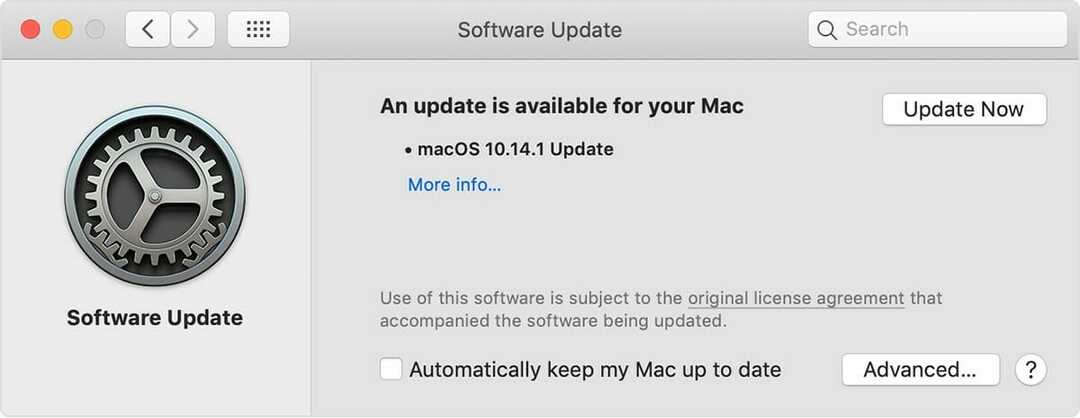- Повечето устройства използват USB стандарта и затова проблемите с USB портовете са сериозни.
- Много потребители на Mac съобщиха, че USB портовете им не работят, така че днес ще ви покажем как да поправите това.
- За повече информация относно проблеми с Mac ви предлагаме да посетите нашия специален Раздел за проблеми с Mac.
- За да научите повече за Mac, посетете нашия Mac Hub за най-новите ръководства и поправки.

USB портовете са основен компонент на всеки компютър, но за съжаление няколко потребители на Mac съобщиха за проблеми с техните USB портове.
Изглежда, че USB портовете изобщо не работят за някои потребители на Mac и това може да бъде голям проблем. Възможно е обаче да има начин да се реши този проблем.
Какво мога да направя, ако USB портовете не работят на Mac?
1. Нулирайте NVRAM и SMC
- Изключете вашия Mac и го стартирайте отново.
- Докато се зарежда, трябва да задържите Option, Command, P, и Р.

- Задръжте клавишите натиснати, докато:
- Звукът при стартиране се възпроизвежда за втори път – при модели без T2 чип
- Логото на Apple се появява и изчезва за втори път – при модели с T2 чип
За да нулирате SMC на Mac с T2 чип, направете следното:
- Изключете своя Mac.
- Натиснете и задръжте наляво контрол, наляво опция, и надясно Shift.
- След 7 секунди натиснете и задръжте Мощност бутон, но не пускайте клавишите от предишната стъпка.
- Задръжте клавишите натиснати за 7 секунди и след това стартирайте вашия MacBook.
За да нулирате SMC на модели без T2 чип, изпълнете следните стъпки:
- Изключете компютъра си.
- Задръж наляво Shift наляво контрол, и напусна
- Без да пускате клавишите, натиснете и задръжте Мощност бутон също.
- Задръжте и четирите клавиша натиснати за 10 секунди.
- След 10 секунди отпуснете клавишите и стартирайте компютъра.
2. Инсталирайте последните актуализации
- Отвори Ябълка меню и стигна до Системни предпочитания.
- Сега се насочете към Актуализация на софтуера раздел.
- Ако има налични актуализации, щракнете върху Актуализирайте сега бутон, за да ги инсталирате.
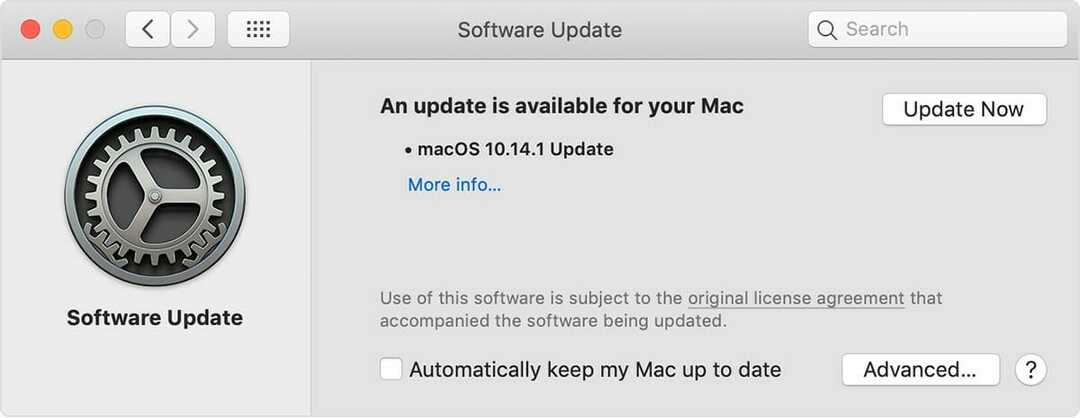
След като актуализациите бъдат инсталирани, проверете дали проблемът все още е там.
3. Опитайте USB устройството на друг компютър
- Опитайте вашето USB устройство на друг компютър и вижте дали работи.
- Ако е необходимо, опитайте да намерите подходящия Mac драйвер за устройството.
- И накрая, може да помислите да занесете компютъра си в сервизния център на Apple.
Проблемите с USB могат да бъдат огромен проблем и ако вашите USB портове не работят на Mac, обикновено можете да ги коригирате чрез нулиране на NVRAM и SMC.
ЧЗВ: Научете повече за USB портовете
- Защо моите USB портове не работят?
Вашите USB портове може да не работят, ако вашият USB кабели са повредени или ако има проблем с NVRAM или SMC.
- Как да тествам дали моите USB портове работят?
За да проверите дали вашите USB портове работят, опитайте да свържете своя флашка или всяко друго устройство към него и проверете дали е разпознато.
- Как да активирам USB портове на моя Mac?
На Mac вашите USB портове са активирани и работят веднага, така че няма нужда да активирате нищо.